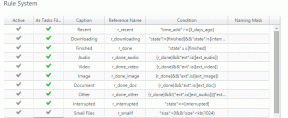Simpan Otomatis Dokumen MS Office ke SkyDrive alias Aplikasi Web Office
Bermacam Macam / / February 10, 2022

Pemahaman default kami tentang a
aplikasi desktop penyimpanan cloud
adalah bahwa kita harus memindahkan file dan folder (secara manual) ke direktori aplikasi untuk menyinkronkannya di seluruh komputer atau layanan web. Meskipun persepsi kita benar sampai batas tertentu tetapi selalu ada cara untuk menghilangkan upaya manual.
Sebelumnya kami menunjukkan bagaimana seseorang dapat mengonfigurasi desktopnya atau lokasi folder apa pun seperti Dokumen Saya ke Dropbox untuk sinkronisasi tanpa batas. Hari ini kami akan memberi tahu Anda cara mengatur penyimpanan MS Office default lokasi ke Penyimpanan awan SkyDrive.
Ini berarti bahwa dokumen yang kami kerjakan akan selalu tersedia di semua komputer yang dikonfigurasi dengan SkyDrive dan juga pada antarmuka webnya (tanpa harus melakukannya secara manual setiap kali Anda membuat dokumen Excel atau Word atau PowerPoint baru).
Langkah-langkah untuk Mengatur Lokasi Simpan Default ke SkyDrive
Pada langkah-langkah di bawah ini, kami akan menunjukkan bagaimana Anda dapat mengubah pengaturan default di MS Word. Langkah serupa berlaku untuk MS Excel dan MS PowerPoint.
Saya berasumsi bahwa Anda sudah memiliki SkyDrive diinstal pada mesin Anda dan terbiasa dengan antarmuka, fitur, dan koneksinya dengan ID Windows Live.
Langkah 1: Arahkan ke direktori SkyDrive dan salin URL lokasi. Catat itu karena Anda akan membutuhkannya di langkah selanjutnya.

Anda mungkin ingin memiliki folder dokumen terpisah atau folder terpisah untuk masing-masing MS Word, MS Excel dan MS PowerPoint di direktori SkyDrive. Jadi, Anda dapat mempertimbangkan untuk membuat folder baru dalam hal ini Anda perlu mencatat URL untuk lokasi spesifik tersebut.
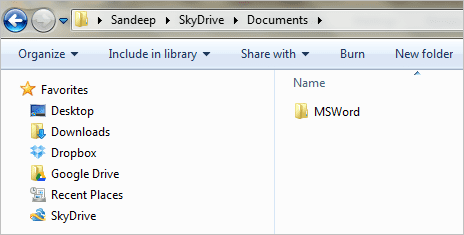
Dalam kasus saya itu adalah C:\Users\Sandeep\SkyDrive\Documents\MSWord.
Langkah 2: Mulai MS Word dan klik pada Tombol Kantor ditempatkan di kiri atas antarmuka. Navigasi ke Opsi Kata (atau Opsi Excel atau Opsi PowerPoint).

Langkah 3: pada Opsi Kata dialog yang muncul, pilih Menyimpan di panel kiri. Ini akan menampilkan bagian yang berisi tindakan penyimpanan default.
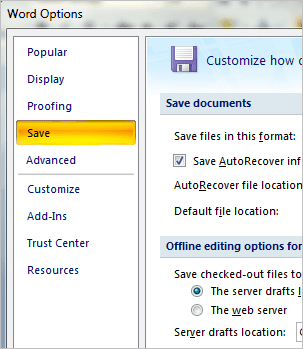
Langkah 4: Di bawah tab untuk Simpan Dokumen Anda akan menemukan File bawaan lokasi (yang seharusnya mirip dengan C:\Users\Sandeep\Documents\). Ganti ini dengan apa yang telah Anda catat di Langkah 1. Klik Baik dan Anda akan selesai.

Catatan: Anda dapat mengerjakan pengaturan serupa dengan aplikasi lain seperti Dropbox, google Drive dan sejenisnya. Kami memilih SkyDrive karena ini adalah produk Microsoft dan menyatu dengan Aplikasi Web Microsoft Office. Jadi, Anda juga dapat mengerjakan dokumen Anda di browser.
Kesimpulan
Dengan pengaturan ini Anda akan dapat mengakses dokumen Anda kapan saja dan di mana saja. Jika Anda online, Anda dapat mengandalkan MS Office Web Apps. Jika perangkat Anda tidak menginstal MS Office atau tidak memiliki aplikasi SkyDrive, Anda masih dapat mengandalkan MS Office Web Apps. Untuk orang lain dan saat offline, Anda dapat bekerja di mesin Anda sementara sinkronisasi otomatis akan terjadi dari waktu ke waktu (saat terhubung ke internet).
Apakah Anda akan menyelesaikan ini? Ceritakan pengalaman Anda atau trik serupa yang dapat Anda pikirkan.
Terakhir diperbarui pada 03 Februari 2022
Artikel di atas mungkin berisi tautan afiliasi yang membantu mendukung Guiding Tech. Namun, itu tidak mempengaruhi integritas editorial kami. Konten tetap tidak bias dan otentik.